როგორ გავაერთიანოთ PDF ფაილები Mac-ზე
რა უნდა იცოდეთ
- გადახედვა: აირჩიეთ გვერდითი ზოლის ღილაკი > ესკიზები. გახსენით PDF, აირჩიეთ ესკიზები და გადაიტანეთ ახალი PDF-ის მინიატურების გვერდითა ზოლში. Შენახვა.
- Adobe Acrobat: იპოვნეთ ფაილების გაერთიანება და აირჩიეთ გამოიყენეთ ახლა > Დაამატე ფაილები. აირჩიეთ ფაილები, შემდეგ აირჩიეთ Დაამატე ფაილები. შეუკვეთე როგორც გინდა. აირჩიეთ შეუთავსეთ.
- შეაერთეთ PDF: გადადით შეუთავსეთ PDF და აირჩიეთ Ატვირთეთ ფაილები. აირჩიეთ ფაილები. აირჩიეთ ჩამოტვირთვა. საჭიროებისამებრ გადაალაგეთ. აირჩიეთ შეუთავსეთ.
თუ საჭიროა მრავალი PDF ფაილის გაერთიანება ერთ ფაილად და თქვენ გაქვთ Mac, შეგიძლიათ მარტივად დააკავშიროთ რამდენიმე PDF უფასოდ. მიუხედავად იმისა, იყენებთ პროგრამულ უზრუნველყოფას, რომელიც მოყვება თქვენს Mac-ს, ვებსაიტებს ან ფასიან ვარიანტებს, აი, რა უნდა იცოდეთ კომბინირების შესახებ PDF ფაილები macOS-ის ნებისმიერ ვერსიაზე.
როგორ გავაერთიანოთ PDF ფაილები Mac-ზე გადახედვის გამოყენებით
The გადახედვის პროგრამა რომელიც წინასწარ არის დაინსტალირებული ყველა Mac-ზე, უზრუნველყოფს PDF ფაილების უფასოდ გაერთიანების სუპერ მარტივ გზას. უბრალოდ მიჰყევით ამ ნაბიჯებს:
-
გახსენით PDF ფაილები, რომელთა გაერთიანება გსურთ წინასწარი გადახედვის გამოყენებით. გადახედვის აპი მდებარეობს აპლიკაციების საქაღალდეში თქვენს Mac-ზე.

-
დარწმუნდით, რომ გვერდის ესკიზები ჩანს ორივე PDF-ზე, გვერდითი ზოლის ღილაკზე დაჭერით და დაწკაპუნებით ესკიზები.
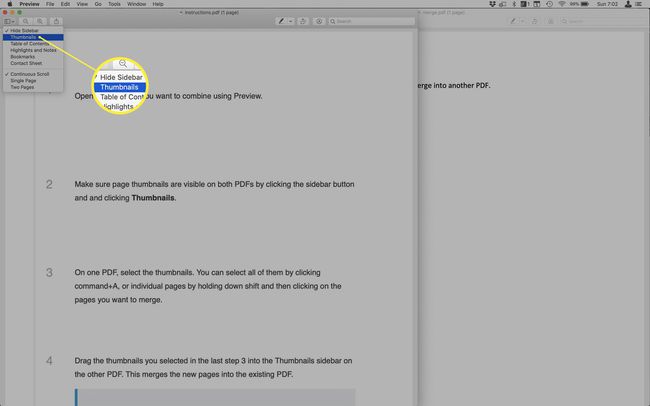
ერთ PDF-ზე აირჩიეთ ესკიზები. თქვენ შეგიძლიათ აირჩიოთ ყველა მათგანი დაწკაპუნებით ბრძანება + Aან ცალკეულ გვერდებზე დაჭერით ცვლა და შემდეგ დააწკაპუნეთ გვერდებზე, რომელთა გაერთიანება გსურთ.
-
გადაიტანეთ ესკიზები, რომლებიც არჩეული იყო ბოლო ეტაპზე 3, მინიატურების გვერდითა ზოლში სხვა PDF-ზე. ეს აერთიანებს ახალ გვერდებს არსებულ PDF-ში.

იმისათვის, რომ აირჩიოთ, სადაც გაერთიანებულ ფაილში დაემატება ახალი PDF, გადაათრიეთ და ჩააგდეთ გვერდითა ზოლში, რომ ფაილი სათანადო თანმიმდევრობით დააყენოთ. თქვენ ასევე შეგიძლიათ ხელახლა მოაწყოთ გვერდები მინიატურების გვერდითა ზოლში ახალი PDF-ის გადმოტანისა და ჩამოშვების შემდეგ, თუ გსურთ.
-
შეინახეთ ახალი, კომბინირებული PDF.

როგორ გავაერთიანოთ PDF ფაილები Mac-ზე Adobe Acrobat-ის გამოყენებით
თუ გაქვთ Adobe Acrobat— რომელიც არის Adobe-ის Creative Cloud-ის მაღალი დონის გრაფიკული, ანიმაციური და საგამომცემლო პროგრამების ნაწილი — ამის ნაცვლად შეგიძლიათ PDF-ების გაერთიანება ამ პროგრამის გამოყენებით. აი რა უნდა გააკეთო:
ამის გაკეთება შეგიძლიათ მხოლოდ Adobe Acrobat-ის ფასიანი ვერსიით. უფასო Adobe Acrobat Reader პროგრამა ვერ აერთიანებს PDF ფაილებს და უბრალოდ მოგთხოვთ განაახლოთ ფასიან ვერსიაზე.
გახსენით Adobe Acrobat.
-
Adobe Acrobat-ის საწყისი ეკრანიდან იპოვეთ ფაილების გაერთიანება განყოფილება და დააჭირეთ გამოიყენეთ ახლა.
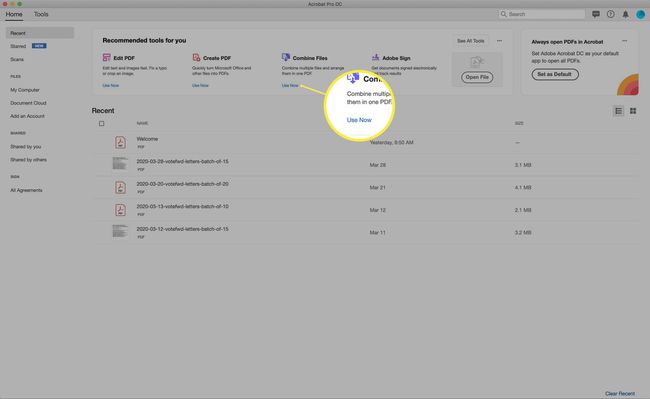
თუ ეს პარამეტრი ნაგულისხმევად არ არის ნაჩვენები თქვენთვის, დააწკაპუნეთ იხილეთ ყველა ხელსაწყო პირველი.
-
დააწკაპუნეთ Დაამატე ფაილები.
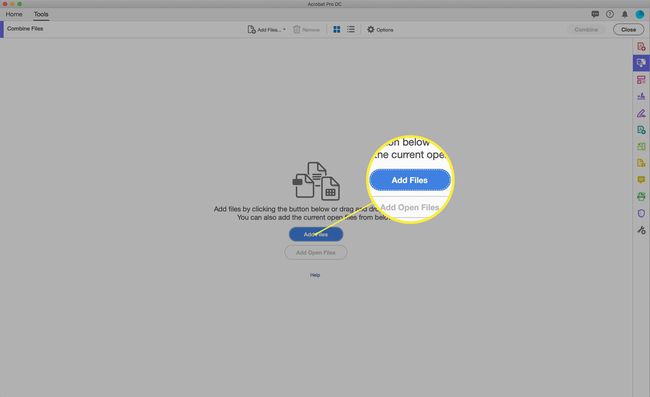
-
ა მპოვნელი ფანჯარა გამოდის. გადადით PDF ფაილებზე, რომელთა გაერთიანება გსურთ და აირჩიეთ ისინი. თქვენ შეგიძლიათ აირჩიოთ ისინი ერთდროულად, შეარჩიოთ ფაილები ერთმანეთის გვერდით დაჭერით ცვლა როდესაც დააწკაპუნებთ, ან დაჭერით აირჩიეთ ფაილები, რომლებიც ერთმანეთის გვერდით არ არიან ბრძანება როცა დააწკაპუნებ.
როდესაც აირჩევთ ყველა ფაილს, რომლის გაერთიანება გსურთ, დააწკაპუნეთ Დაამატე ფაილები.

-
ნაჩვენებია ყველა ფაილი, რომლის გაერთიანებას აპირებთ. შეგიძლიათ გადაათრიოთ და ჩამოაგდოთ ისინი, რათა შეცვალოთ მათი თანმიმდევრობა კომბინირებულ PDF-ში. როდესაც ისინი თქვენს სასურველ თანმიმდევრობაში იქნება, დააწკაპუნეთ შეუთავსეთ.
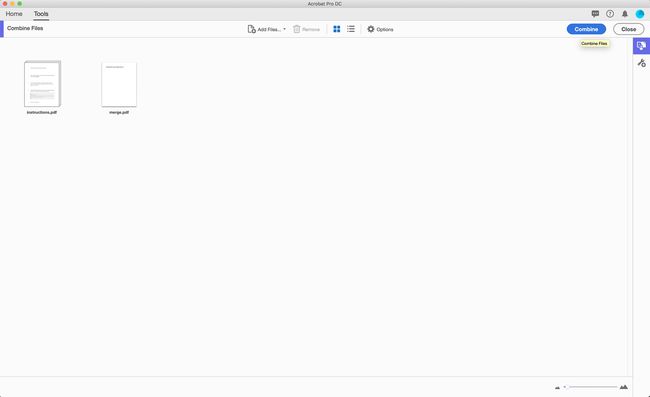
-
ფაილების გაერთიანების შემდეგ გამოჩნდება გაერთიანებული PDF. თუ გინდათ, აქ მაინც შეგიძლიათ გვერდების ხელახლა შეკვეთა. დააწკაპუნეთ გვერდის ესკიზები გვერდითა ზოლში და შემდეგ გადაათრიეთ და ჩამოაგდეთ გვერდები ხელახლა შეკვეთისთვის.
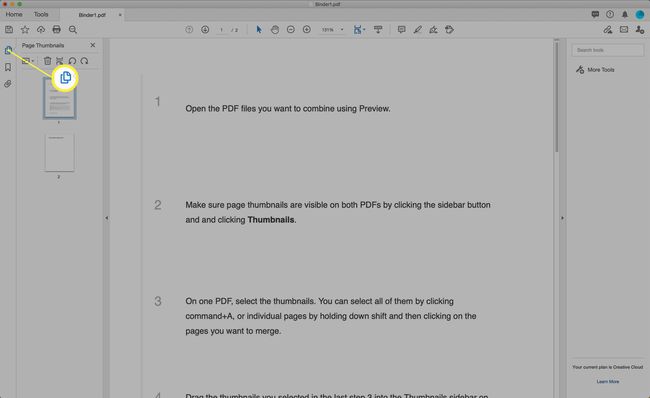
შეინახეთ PDF.
როგორ გავაერთიანოთ PDF ფაილები Mac-ზე Combine PDF-ის გამოყენებით
თუ გსურთ თქვენი PDF-ების გაერთიანება უფასო ონლაინ ხელსაწყოს გამოყენებით, თქვენ გაქვთ მრავალი ვარიანტი. ამ ინსტრუქციებისთვის ჩვენ ავირჩიეთ შეუთავსეთ PDF, მაგრამ არსებობს მრავალი სხვა კარგი ვარიანტი. ჩვენც მოგვწონს PDF შერწყმა.
Combine PDF-ის გამოსაყენებლად მიჰყევით ამ ნაბიჯებს:
-
თქვენს სასურველ ბრაუზერში გადადით შეუთავსეთ PDF ვებსაიტი. დააწკაპუნეთ Ატვირთეთ ფაილები.
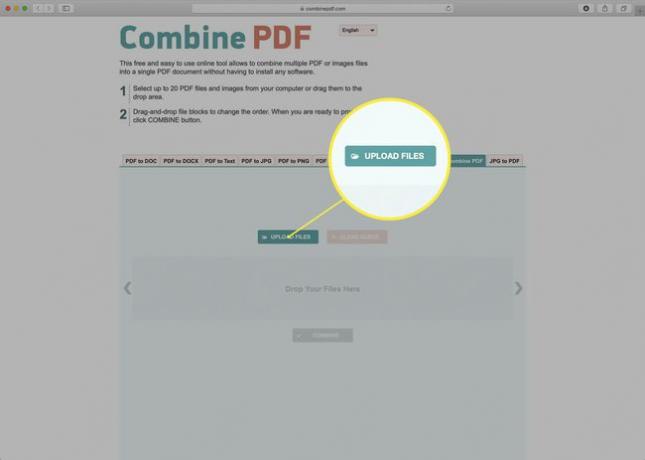
-
გადადით თქვენს მყარ დისკზე, რომ იპოვოთ და შეარჩიოთ PDF ფაილები, რომელთა გაერთიანება გსურთ და შემდეგ დააწკაპუნეთ აირჩიეთ.

თქვენ ასევე შეგიძლიათ გადმოიტანოთ და ჩააგდოთ PDF ფაილები გვერდზე, თუ ეს მარშრუტი გირჩევნიათ.
-
PDF ფაილები აიტვირთება და შემდეგ გადაიქცევა ვებსაიტის გამოსაყენებლად. დაელოდეთ სანამ ეს პროცესი დასრულდება და ორივე PDF აჩვენებს ამას ჩამოტვირთვა ვარიანტი.

გადაათრიეთ და ჩამოაგდეთ ფაილები მათი გაერთიანების თანმიმდევრობის შესაცვლელად.
-
დააწკაპუნეთ შეუთავსეთ PDF-ების შერწყმა (და თუ ბრაუზერი მოგთხოვთ უსაფრთხოების გაფრთხილებას, დააწკაპუნეთ დაშვება).
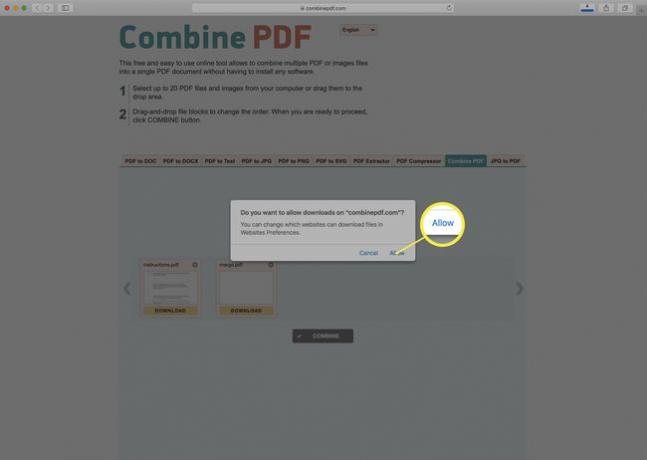
-
კომბინირებული PDF ავტომატურად ჩამოიტვირთება თქვენი Mac-ის ჩამოტვირთვების საქაღალდეში. PDF დასახელდება კომბინაციაpdf.pdf.

გახსენით გაერთიანებული PDF Preview-ის ან Adobe Acrobat-ის გამოყენებით, რათა ნახოთ შედეგები ან ხელახლა დაალაგოთ გვერდები ამ სტატიაში ზემოთ აღწერილი ნაბიჯების გამოყენებით.
